如何在 WordPress 中輕鬆創建自定義帖子類型
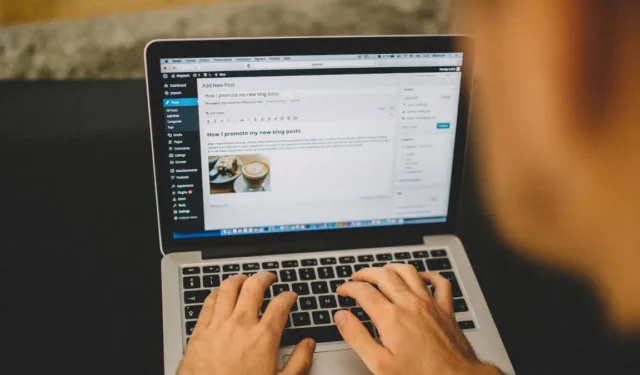
WordPress 網站可能需要不同的帖子類型。有些可以使用默認帖子類型順利運行,而另一些則需要自定義帖子類型才能更好地滿足其內容需求。如果您的網站是後者,本指南將介紹如何添加 WordPress 自定義帖子類型。
如何在 WordPress 中創建自定義帖子類型
您可以使用GenerateWP 的帖子類型生成器輕鬆生成代碼片段來創建所需的自定義帖子類型。使用代碼片段插件(例如WPCode、特定於站點的插件)將其粘貼,或直接粘貼到主題的模板中。
- 轉到GenerateWP Post Type Generator頁面,然後單擊“常規”。
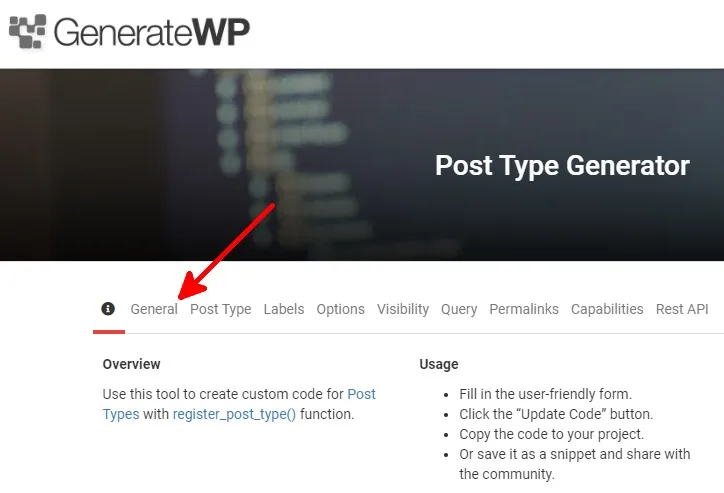
- 在“常規”選項卡中填寫以下字段:
- 函數名稱:您的自定義帖子類型的名稱。
- 子主題:如果您希望代碼片段支持子主題。
- 文本域:您的自定義帖子類型的唯一標識符。

- 單擊“更新代碼”。請記住在對每個部分進行更改後執行此操作。
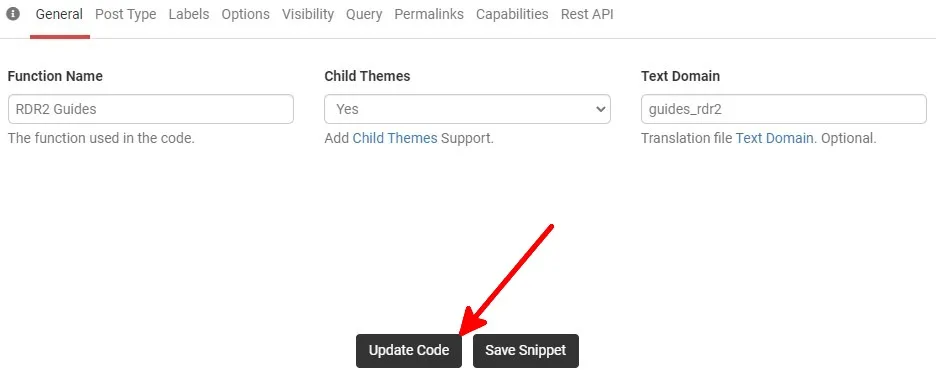
- 每次單擊“更新代碼”時,您在字段中輸入的內容都將應用於生成的代碼片段。

- 轉到包含以下字段的“帖子類型”部分:
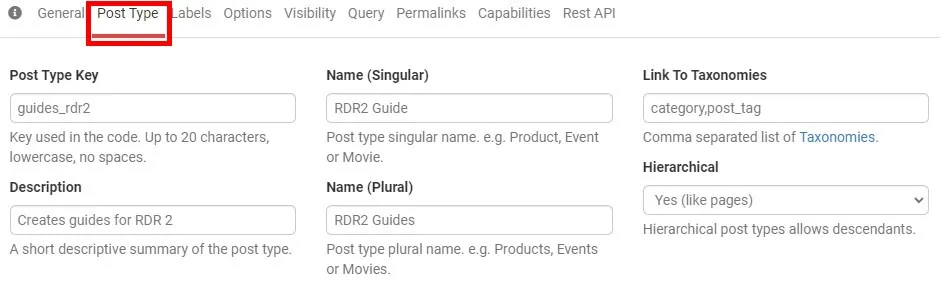
- 您可以自定義此自定義帖子類型中的菜單項在 WordPress 用戶界面的“標籤”選項卡中的顯示方式。
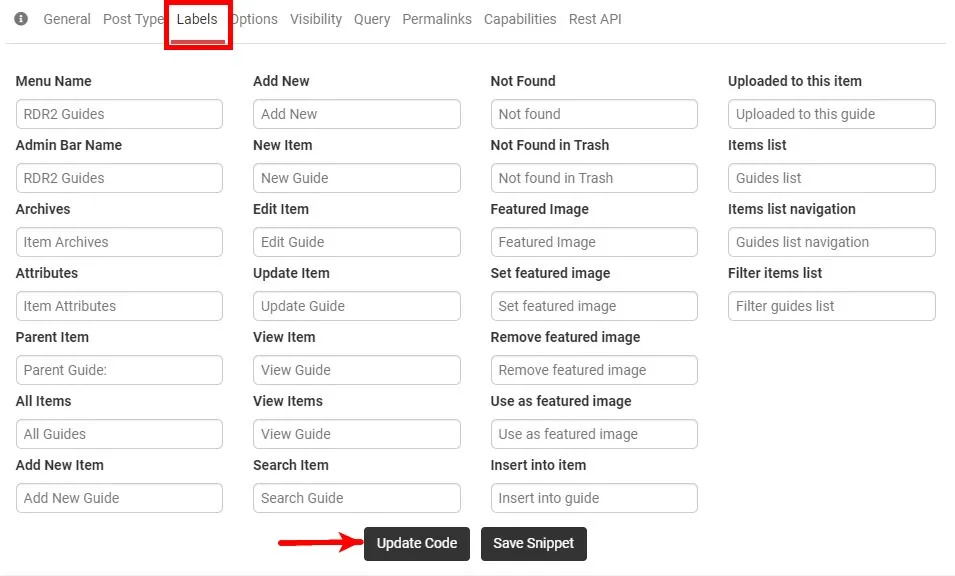
- 選擇支持的項目,並在“選項”選項卡中管理搜索結果的外觀、導出和存檔。選擇“更新代碼”。
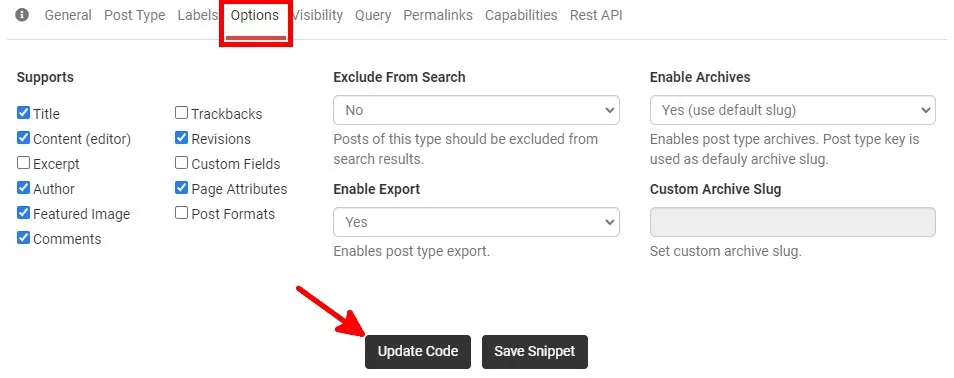
- 您可以在“可見性”選項卡中自定義自定義帖子類型在 WordPress 管理儀表板中的顯示方式。
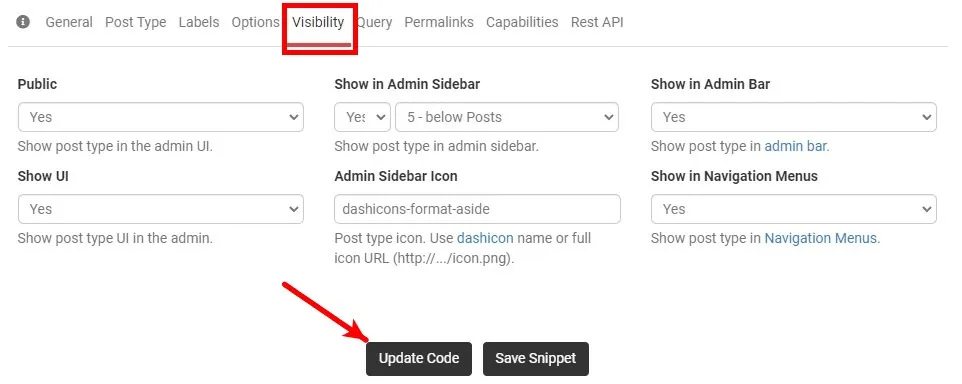
- 轉到“永久鏈接”,然後選擇“永久鏈接重寫”下的“自定義永久鏈接”,為自定義帖子類型創建自定義 URL slug。如果您希望將此類帖子分為多個頁面,請在“分頁”下選擇“是”。選擇“更新代碼”。
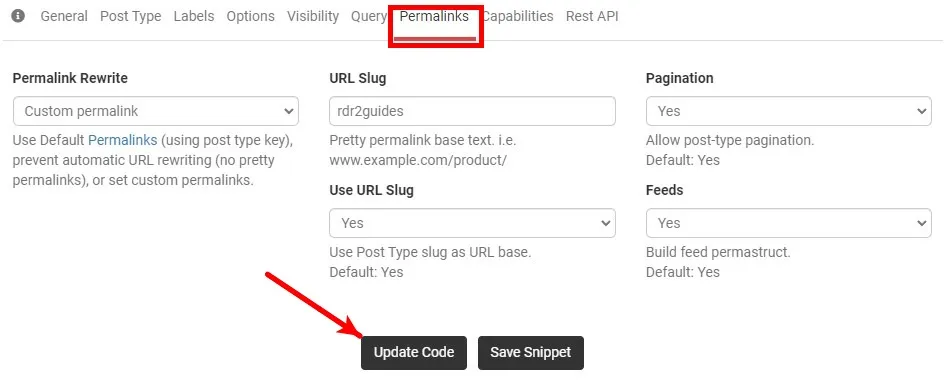
- 您可以在“功能”選項卡中管理可以訪問自定義帖子類型的用戶的功能。
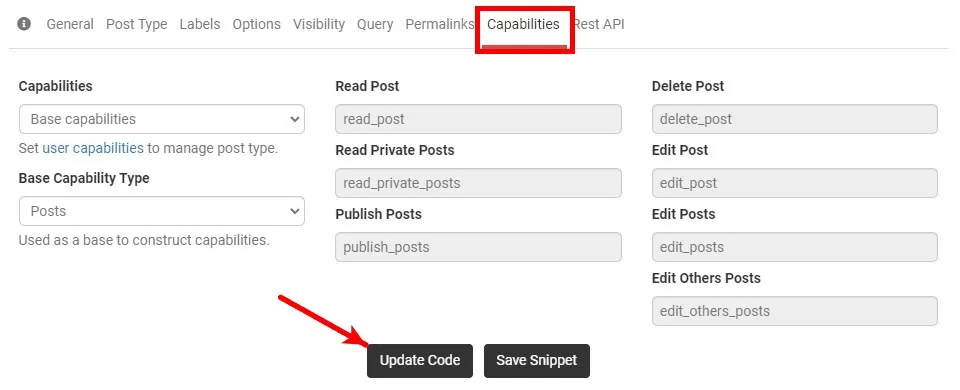
- 突出顯示生成的代碼片段並複制。
如何使用 WPCode 將代碼片段添加到 WordPress
現在您已經有了自定義帖子類型的代碼片段,請將其粘貼到 WordPress。我們使用 WPCode 是為了易於使用。
- 在您的 WordPress 儀表板中,安裝並激活 WPCode。
- 您將有一個標有“代碼片段”的新菜單項。
- 將鼠標懸停在“代碼片段”上,然後單擊“+ 添加片段”。
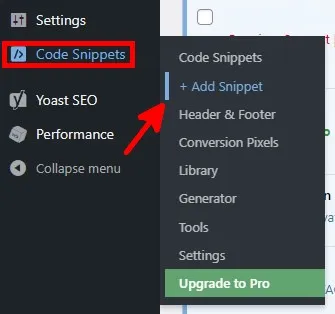
- 在 WPCode 頁面上,將鼠標懸停在“添加自定義代碼(新代碼段)”上,然後單擊“使用代碼段”。
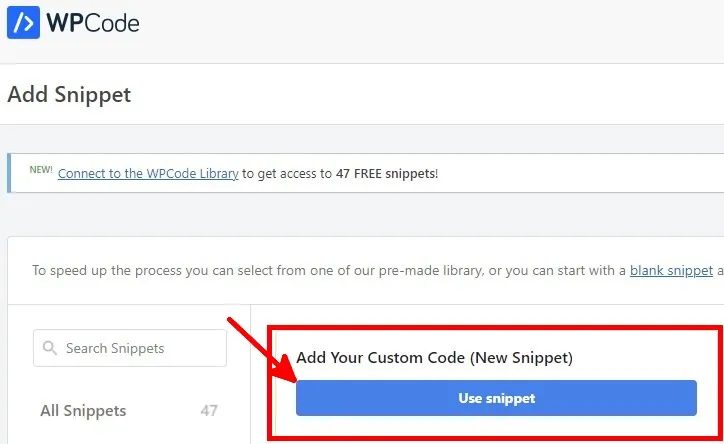
- 單擊“活動”旁邊的開關以激活代碼片段。添加代碼片段標題,在“代碼類型”下選擇“PHP 代碼片段”,然後粘貼“代碼預覽”下“GenerateWP”中的自定義帖子類型代碼片段。單擊“保存片段”。
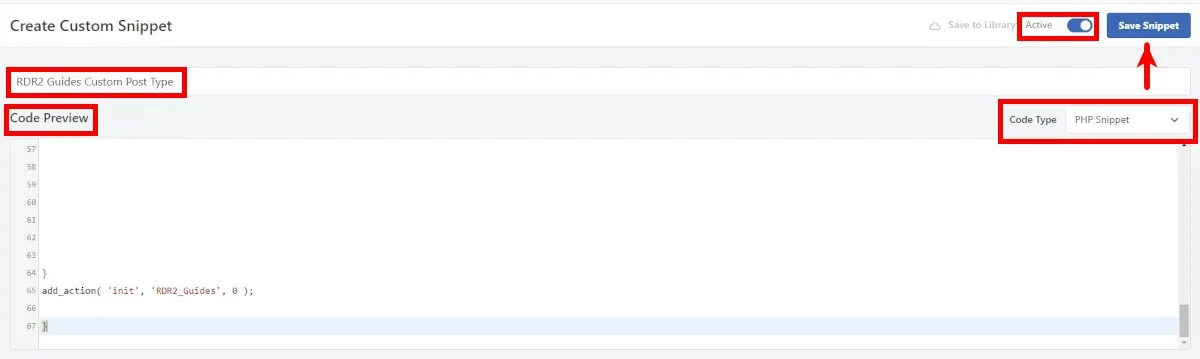
- 自定義帖子類型應出現在 WordPress 儀表板的左側邊欄中。
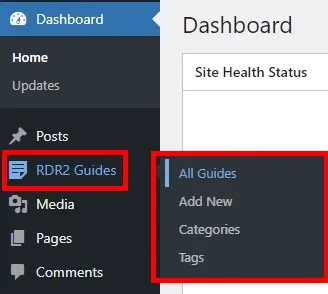
如何在 WordPress 中顯示自定義帖子類型
如果您訪問您的網站,您可能看不到剛剛創建的自定義帖子類型的菜單按鈕。請按照以下步驟顯示自定義帖子類型:
- 將鼠標懸停在 WordPress 儀表板中的“外觀”上,然後單擊“菜單”。
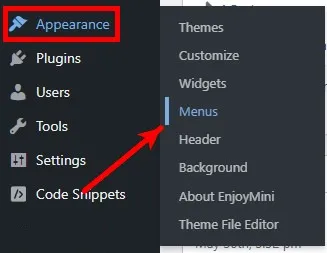
- 您可以創建新的主菜單或在現有菜單下添加自定義帖子類型。
- 在“添加菜單項”下,單擊“自定義鏈接”。添加您創建的自定義帖子類型的 URL slug,添加鏈接文本,然後單擊“添加到菜單”。
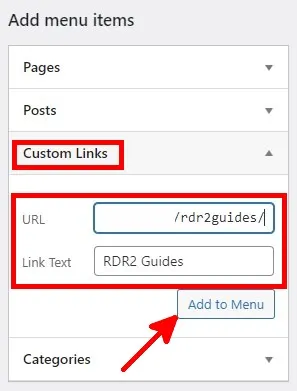
- 在“菜單設置”下選擇菜單按鈕的位置。
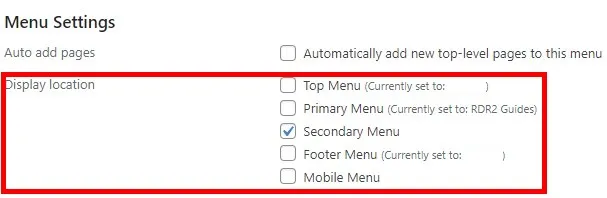
- 單擊“菜單”頁面右下角的“保存菜單”。
- 您添加的自定義帖子類型的新菜單按鈕將添加到您選擇的菜單位置。
經常問的問題
如何查看我的 WordPress 主題中可用的帖子類型?
使用“查找我的自定義帖子類型”插件輕鬆查找自定義帖子類型。要查看所有註冊的帖子類型(包括默認帖子類型),請使用該get_post_types()功能。您可以在該功能的 WordPress開發人員資源頁面中找到所需的代碼get_post_types()。
WordPress 有多少種自定義帖子類型?
您可以根據需要創建任意數量的自定義帖子類型,因此沒有明確的數量。
有沒有可以用來生成自定義帖子類型的 WordPress 插件?
用於生成自定義帖子類型的最佳免費插件是Custom Post Type UI。您還可以查看Pod。
圖片來源:Pexels。所有屏幕截圖均由 Natalie dela Vega 製作。



發佈留言